每年的年末總是會想要回顧自己整年所做的事,而「IG 2020 回顧」(Instagram 2020 Best Nine) 就是一個很好的方法,只要開啟本文推薦的網站工具並輸入自己或其他人的 Instagram 帳號,即可查看 2020 最受歡迎的 9 篇 IG 貼文,且會以九宮格圖片的方式為你組圖。
本文會詳細教你如何製作自己的 Instagram 年度回顧、九宮格回顧,你可以將該照片下載到手機並分享到 IG 給大家看。


IG 2020 回顧、年度回顧 怎麼用?
以下是三個我推薦的可以製作 IG 2020 九宮格回顧、年度回顧的網站,底下也會針對每一個網站做詳細的使用教學,要注意的是,目前這些服務都只能適用於 IG 公開帳號:
Top Nine For Instagram
Top Nine For Instagram 是我使用過多款類似的工具中所選出來最好用的一個,原因是分析速度快且精準,還會在該九篇貼文的左上角顯示總共獲得的愛心數。
它目前有提供網頁版及 App 版,大家可依照自己的偏好使用,本文會介紹如何使用網頁版,想知道如何使用 App 版可點我查看。
1. 輸入 IG 帳號
開啟該網站後,直接在下方的欄位內輸入 IG 帳號。然後按一下「Instagram username」開始製作。
2. 輸入電子郵件地址
接著,它上方會跳出一個要你輸入 Email 的視窗,直接輸入你的電子郵件地址後,它會將做完的 IG 回顧結果圖片傳送到信箱內。
3. 到信箱內開啟該信件
你會收到一封名稱為「Your Instagram Top Nine is ready!」的信件,開啟它並滑到最下方點選「Get My Top Nine」。
4. 長按並儲存圖片
接著,長按該網頁上中間的圖片,並按一下「加入圖片」,這張完成的 IG 2020 年度回顧圖就會儲存到你的手機相簿內了。
Instagram Bestnine 2020 (更新:目前太多人用,該網站已暫時當機)
而第二款 IG 回顧製作工具「Instagram Bestnine 2020」就比較中規中矩,功能也較單一。
- 優點:速度快、使用方法簡單
- 點我開啟 Instagram Bestnine 202
1. 輸入 IG 帳號
開啟 Bestnine 2020 網站後,直接在 Instagram ID 欄位內輸入你的 IG 帳號,然後點選「Make」,稍等一下讓它製作。
2. 儲存圖片
分析完成後,點選左下角的「Download」,我們要將這張製作好的 IG 2020 回顧照片下載到手機內。
長按該照片後,點選「加入照片」,即可將這張圖片儲存到 iPhone 或 Android 相簿內。
Bestnine
Bestnine 是最多人會使用的 IG 回顧製作工具,但是它的缺點是有時候速度會很慢,所以大家可以斟酌使用,我會比較推薦使用以上兩款。
- 優點:使用方法簡單
- 缺點:有時製作速度會很慢
- 點我開啟 Bestnine 網站
1. 輸入 IG 帳號
一樣開啟 Bestnine 網站後,在搜尋列上輸入 Instagram 帳號。
2. 長按並儲存
等它分析完之後,長按製作好的圖片。
然後點選「加入照片」儲存到手機相簿內,這樣就完成了。
總結
以上是本次推薦的 Instagram 回顧製作工具,如果你也想知道自己在 2020 年獲得最多愛心數的 IG 貼文是哪九張,可以參考以上三款網站工具來製作專屬的 IG 2020 回顧。






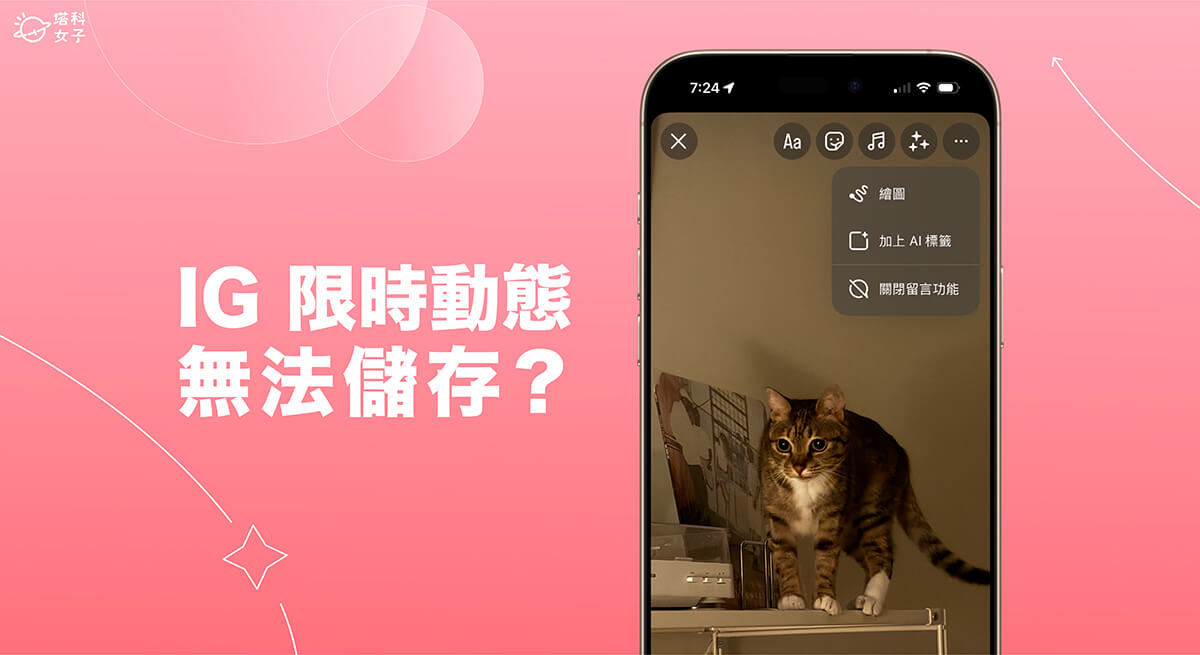





View Comments